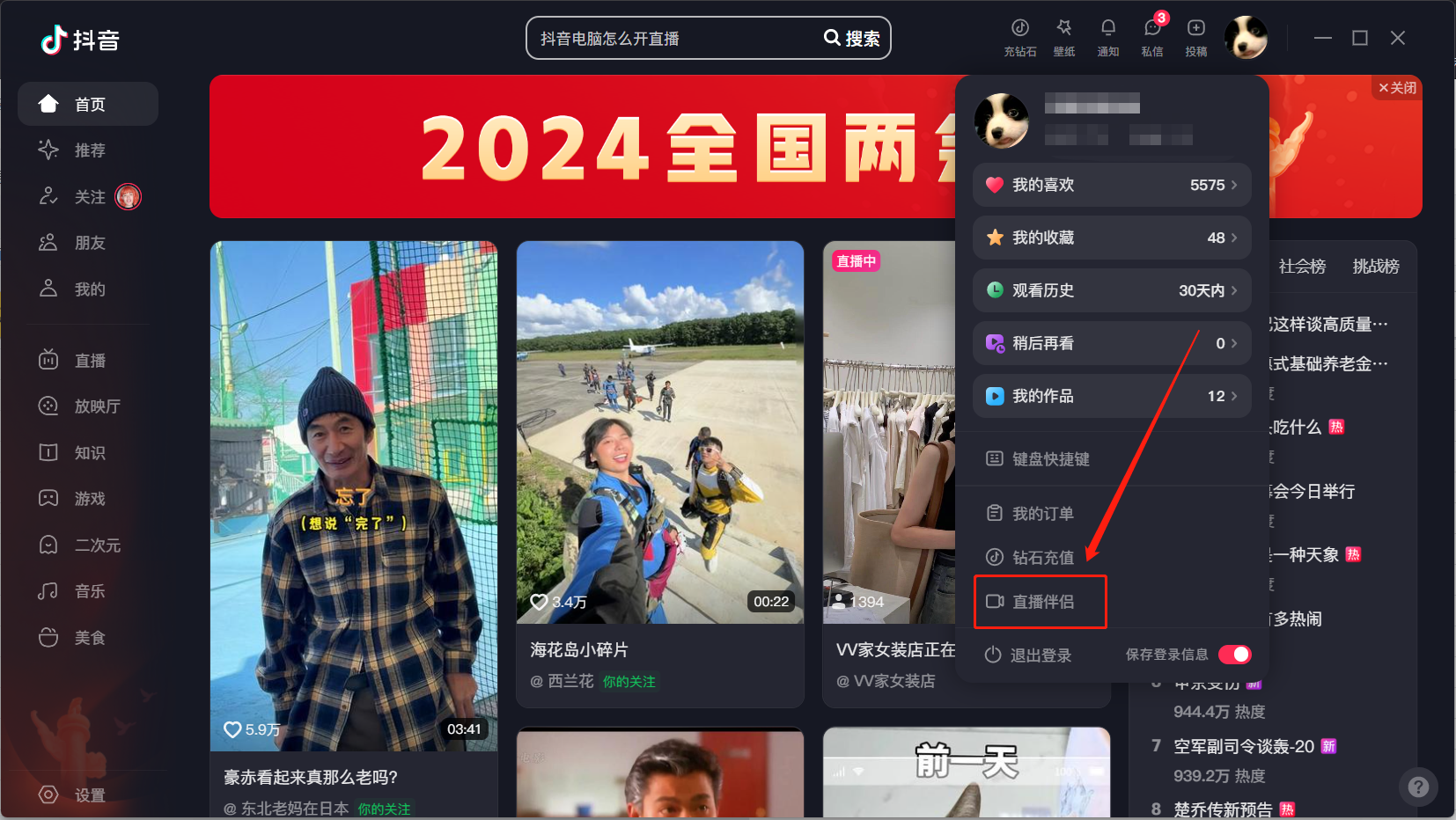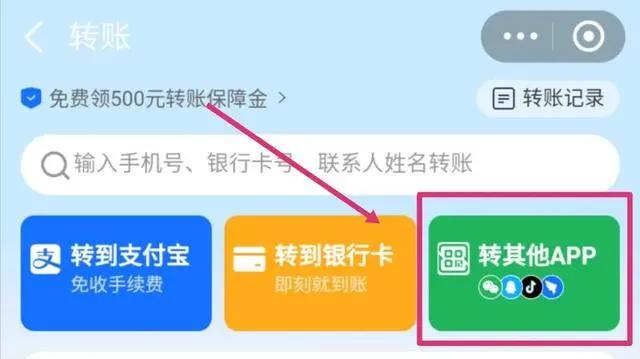很多人不知道Xshell如何更改用户数据文件夹?今日为你们带来的文章是Xshell更改用户数据文件夹的方法,还有不清楚小伙伴和小编一起去学习一下吧。
第一步:首先,启动Xshell软件,打开会话窗口。
第二步:然后,选择工具,选择更改用户数据文件夹,确认选择是。
第三步:最后,选择用户数据文件夹路径,点击下一步,选择完成就可以了。
以上就是小编给大家带来的Xshell如何更改用户数据文件夹的全部内容,希望能够帮助到大家哦。
- THE END -
最后修改:2022年6月22日
非特殊说明,本博所有文章均为博主原创。
如若转载,请注明出处:https://www.aohu.cc/i/230.html